Linki
DRM (Player.pl) na Raspberry:
https://lemariva.com/blog/2020/06/raspberry-pi-amazon-prime-netflix-and-drm-solution
Moje "projekty" lub ich skrawki, żeby nie wywarzać otwartych drzwi...
| pn | wt | sr | cz | pt | so | nd |
| 29 | 30 | 31 | 01 | 02 | 03 | 04 |
| 05 | 06 | 07 | 08 | 09 | 10 | 11 |
| 12 | 13 | 14 | 15 | 16 | 17 | 18 |
| 19 | 20 | 21 | 22 | 23 | 24 | 25 |
| 26 | 27 | 28 | 29 | 30 | 01 | 02 |
DRM (Player.pl) na Raspberry:
https://lemariva.com/blog/2020/06/raspberry-pi-amazon-prime-netflix-and-drm-solution
https://components101.com/wireless/esp8266-pinout-configuration-features-datasheet
Budowa bezprzewodowego wyświetlacza na któym wartości ustawiamy przez HTTP request.

Połączenia.
ESP-01S:
Vcc -> 3,3V
RST -> PullUp 10k
EN -> PullUp 10k
Tx
GND -> GND
GPIO2 -> PullUp 10k (do 3,3V SCL)
GPIO0 -> PullUp 10k (do 3,3V SDA)
Rx
LCD to klasyczny 2x16 HD47780 podłączony przez konwerter I2C PCF8574A, do konwertera podlaczamy:
GND -> GND
Vcc -> 5V
SDA -> SDA_esp
SCL -> SCL_esp
Konfiguracja ESPEasy:
Na początku należy ustawić porty I2C w zakładce "Hardware":
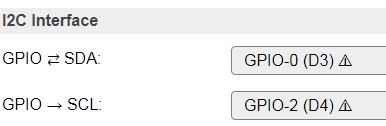
Następnie (po restartcie esp) w zakładce Tools sprawdzamy "I2C Scan"-erem czy nasze esp "widzi" kontroler wyświetlacza:

Zapamiętujemy adres 0x3F. W zakładce Tools w menu Advanced włączamy także "Rules":
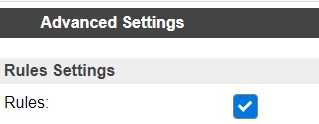
W zakładce Devices dodajemy urządzenie "Display - LCD2004":
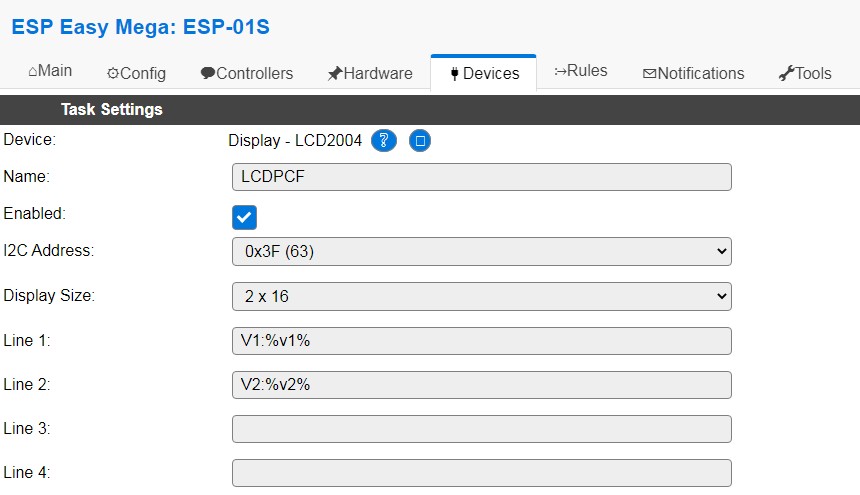
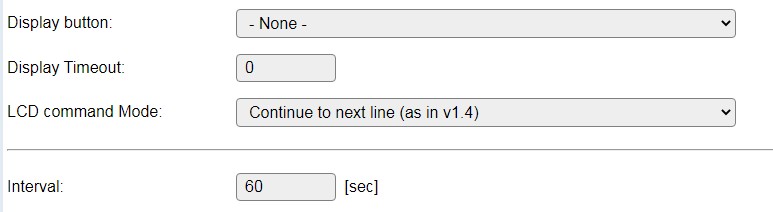
Tutaj nadajemy nazwę naszemu urządzeniu, włączamy je, ustawiamy wcześniej zapamiętany adres, wybieramy rozmiar wyświetlacza i co ma być wyświetlane na jego liniach.
Tutaj będzie to w pierwszej linii tekst "V1:" a za nim wartość zmiennej "Custom Variable" v1. Zmienne można podejrzeć w zakładce Tools->System variables. W drugiej podobnie V2: i zmienna v2.
Reszta zostaje bez zmian, a "Interval" mówi nam co ile esp będzie odświeżać wyświetlacz.
Zatwierdzamy. Już teraz na wyświetlaczu powinniśmy zobaczyć nasz tekst i wartości 0.
Aby ustawić wartości przez HTTP request należy utworzyć dla każdej zmiennej "Rule"
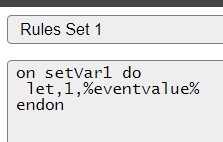
...a dla drugiej:
on setVar2 do
let,2,%eventvalue%
endon
Teraz ustawiamy swoją wartość przez HTTP request:
http://192.168.0.134/control?cmd=event,setVar2=8.17
Zmienne można podejrzeć w Tools'ach a ustawione wartości zobaczymy na wyświetlaczu:
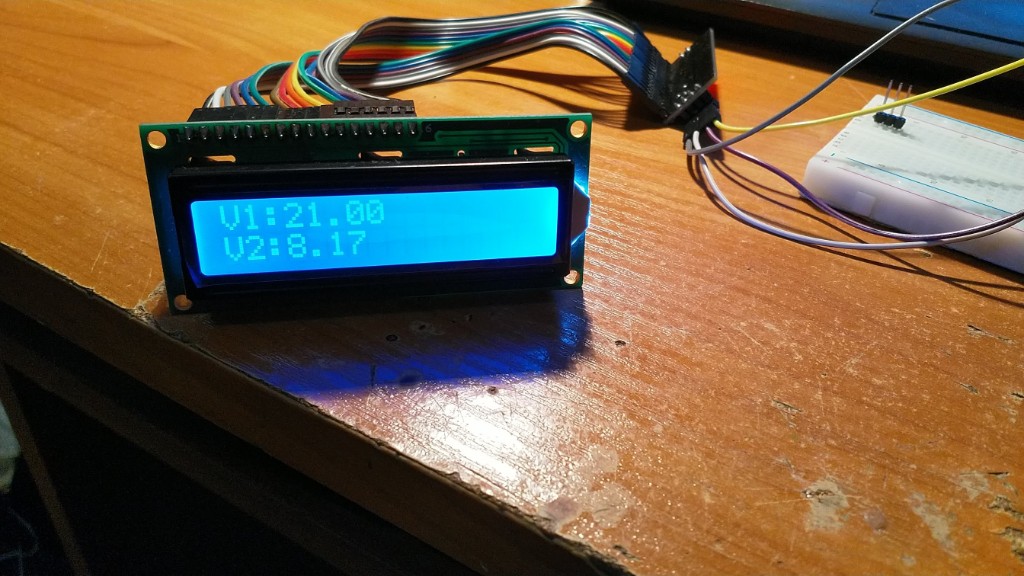
Wgrywanie espeasy na ESP-01S.
Połączenie:
GND FTDI -> GND i GPIO0
Vcc -> Vcc i GPIO2 (GPIO0 -> "0" i GPIO2 -> "1" - flash mode)
RX -> TX
TX -> RX
-----> RST i EN razem
do folderu z "esptool.exe" skopiowałem "ESP_Easy_mega-20190121_normal_ESP8266_1024.bin" jako e1.bin
>esptool.exe -vv -cd nodemcu -cb 115200 -cp COM6 -ca 0x00000 -cf e1.bin
i...:
C:\Users\HP\Desktop\Elektronika\esp_easy>esptool.exe -vv -cd nodemcu -cb 115200
-cp COM6 -ca 0x00000 -cf e1.bin
esptool v0.4.6 - (c) 2014 Ch. Klippel <ck@atelier-klippel.de>
setting board to nodemcu
setting baudrate from 115200 to 115200
setting port from COM1 to COM6
setting address from 0x00000000 to 0x00000000
espcomm_upload_file
stat e1.bin success
setting serial port timeouts to 1000 ms
opening bootloader
resetting board
trying to connect
flush start
setting serial port timeouts to 1 ms
setting serial port timeouts to 1000 ms
flush complete
espcomm_send_command: sending command header
espcomm_send_command: sending command payload
read 0, requested 1
trying to connect
flush start
setting serial port timeouts to 1 ms
setting serial port timeouts to 1000 ms
flush complete
espcomm_send_command: sending command header
espcomm_send_command: sending command payload
espcomm_send_command: receiving 2 bytes of data
espcomm_send_command: receiving 2 bytes of data
espcomm_send_command: receiving 2 bytes of data
espcomm_send_command: receiving 2 bytes of data
espcomm_send_command: receiving 2 bytes of data
espcomm_send_command: receiving 2 bytes of data
espcomm_send_command: receiving 2 bytes of data
espcomm_send_command: receiving 2 bytes of data
espcomm_open
Uploading 797456 bytes from e1.bin to flash at 0x00000000
erasing flash
size: 0c2b10 address: 000000
first_sector_index: 0
total_sector_count: 195
head_sector_count: 16
adjusted_sector_count: 179
adjusted_size: 0b3000
espcomm_send_command: sending command header
espcomm_send_command: sending command payload
setting serial port timeouts to 10000 ms
setting serial port timeouts to 1000 ms
espcomm_send_command: receiving 2 bytes of data
writing flash
................................................................................
................................................................................
................................................................................
................................................................................
................................................................................
................................................................................
................................................................................
................................................................................
................................................................................
...........................................................
starting app without reboot
espcomm_send_command: sending command header
espcomm_send_command: sending command payload
espcomm_send_command: receiving 2 bytes of data
closing bootloader
flush start
setting serial port timeouts to 1 ms
setting serial port timeouts to 1000 ms
flush complete
Po restarcie odłączyłem i podłączyłem w tryb pracy (Vcc na EN), pojawiła się sieć ESP_easy_0
Sterownik startu agregatu na PLC 12V
Sterownik FX1N-06MR z Aliexpress:

- Zasilanie 10 – 28V (w założeniu 12V)
- 4 wejścia cyfrowe typu source (niestety, sink – sterowane Vcc, source – GND)
- 2 wyjścia przekeźnikowe
Programuje się przez RS232/TTL 5V. Do programowania użyłem konwertera FTDI USB RS232/TTL 5V:

Połączenie (oczywiście TX i RX na przemian):

Programowanie:
Użyłem wersji demo programu GX Works2, w wersji demo można programować 30 dni. Innego programu nie byłem w stanie zainstalować (GX Developer).
Projekt to plik „agregat1.gxw”
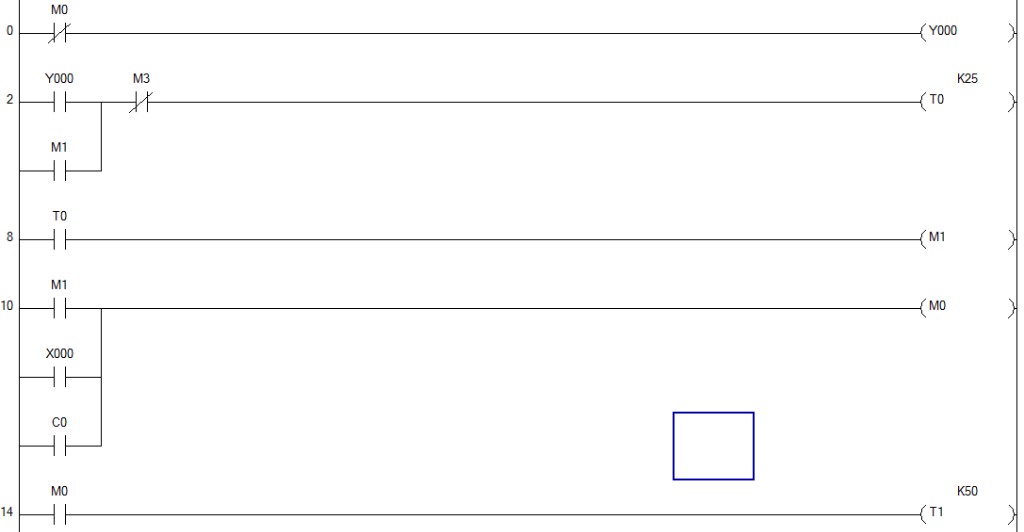

X to wejścia, Y wyjścia, M wirtualne przełączniki, T timery K to czas (jednostki, nie sekundy). Definicja timera T0 to T0 K25. C to licznik, definicja podobna jak T.
W Connection Destination trzeba wybrać odpowiednie parametry połączenia:
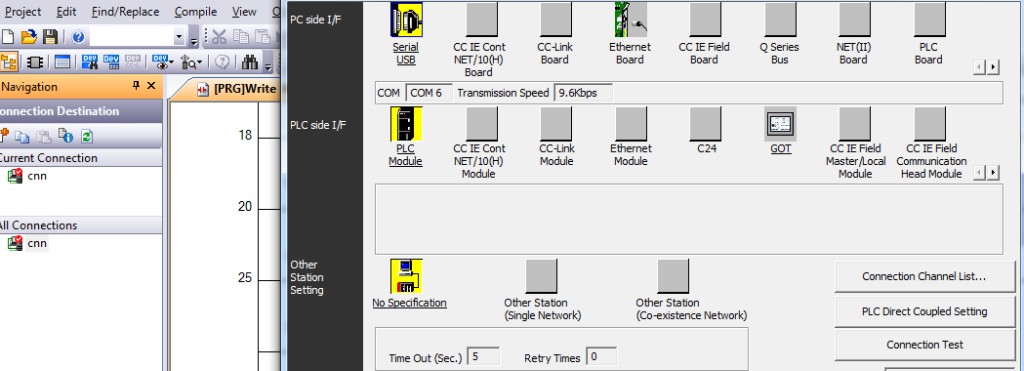
Po ułożeniu programu klikamy „Build” a w „Start/Stop Simulation” możemy podejrzeć symulacje, wpisując wartości wejść przez „Modify Value”. Jak ok to „Online”→”Write to PLC”.